Microsoft Publisher tidak mendukung format file PDF. Namun, Anda dapat mengonversi PDF ke format DOCX default Word 2013, lalu memasukkan file DOCX ke Publisher untuk mengonversinya ke format PUB.
Gunakan Adobe Acrobat DC atau utilitas PDF lainnya untuk mengonversi file PDF ke format DOCX.
Video Hari Ini
Konversi PDF ke Format DOCX
Microsoft Word
Langkah 1
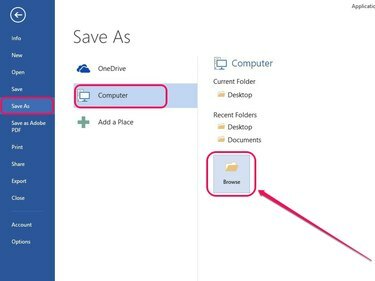
Kredit Gambar: Gambar milik Microsoft
Buka file PDF di Microsoft Word lalu pilih Simpan Sebagai di bawah menu File. Klik Komputer tab samping dan kemudian klik Jelajahi.
Langkah 2
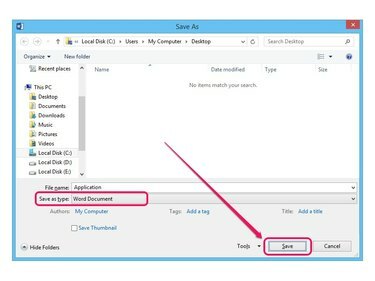
Kredit Gambar: Gambar milik Microsoft
Tentukan lokasi untuk menyimpan file, pilih Dokumen kata di samping Simpan Sebagai Jenis lalu klik Menyimpan.
Adobe Acrobat DC
Langkah 1
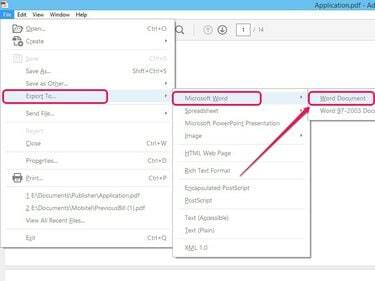
Kredit Gambar: Gambar milik Adobe
Buka file PDF di Adobe Acrobat DC lalu klik Mengajukan. Arahkan ke Ekspor ke, Pilih Microsoft Word lalu klik Dokumen kata.
Langkah 2
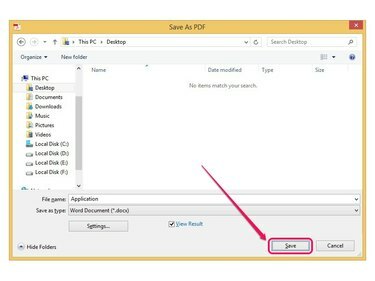
Kredit Gambar: Gambar milik Adobe
Tentukan tujuan untuk menyimpan file dan kemudian klik Menyimpan.
Tip
- Unduh uji coba Adobe Acrobat DC selama 30 hari dari Adobe.com.
- Alat berbasis web seperti: Nitro PDF ke Word Converter dan PDF kecil juga memungkinkan Anda mengonversi file PDF ke format DOCX.
Buka dan Konversi File DOCX di Publisher
Langkah 1
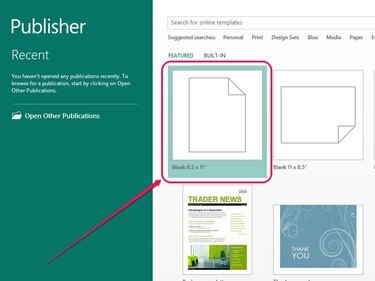
Kredit Gambar: Gambar milik Microsoft
Buka Microsoft Publisher lalu klik Kosong 8,5 x 11 pilihan.
Langkah 2
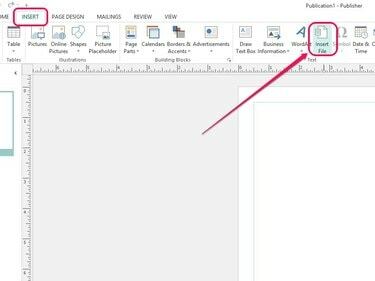
Kredit Gambar: Gambar milik Microsoft
Buka Menyisipkan tab lalu klik Sisipkan File pada grup Teks.
Langkah 3
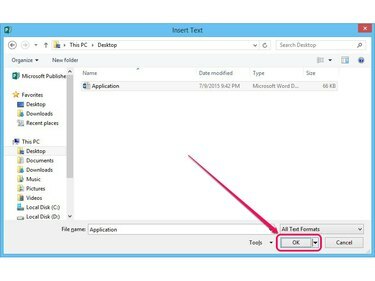
Kredit Gambar: Gambar milik Microsoft
Pilih dokumen Word dari hard drive Anda dan kemudian klik Oke untuk memasukkan file DOCX.
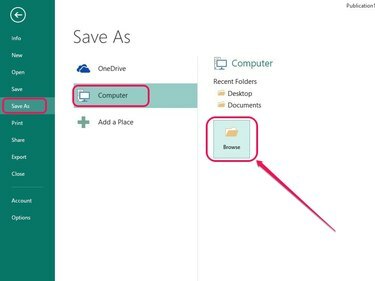
Kredit Gambar: Gambar milik Microsoft.
Buka Mengajukan menu, klik Simpan Sebagai, klik Komputer lalu klik Jelajahi.
Langkah 4
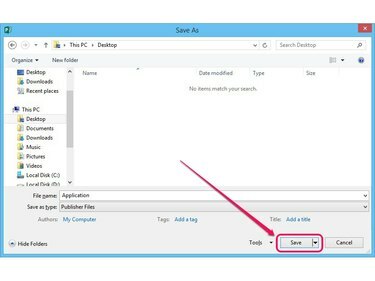
Kredit Gambar: Gambar milik Microsoft
Tentukan tujuan penyimpanan dan kemudian klik Menyimpan. Publisher menyimpan file dalam format file PUB.




